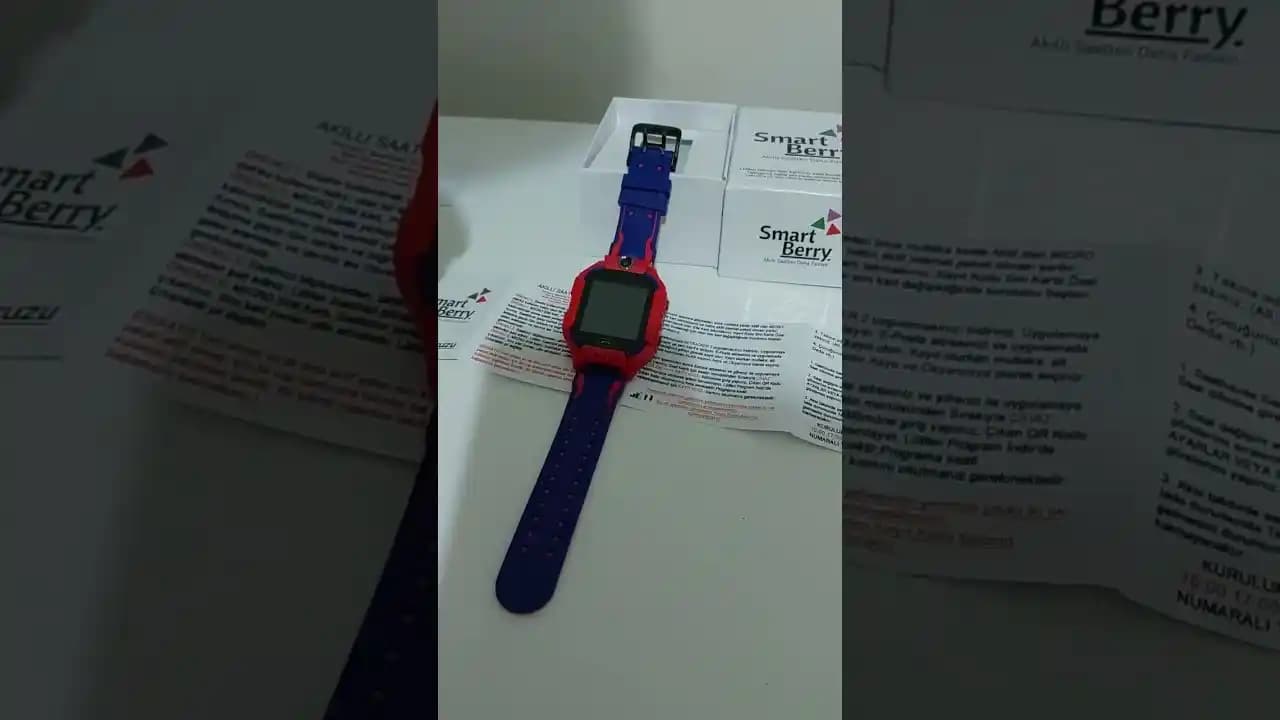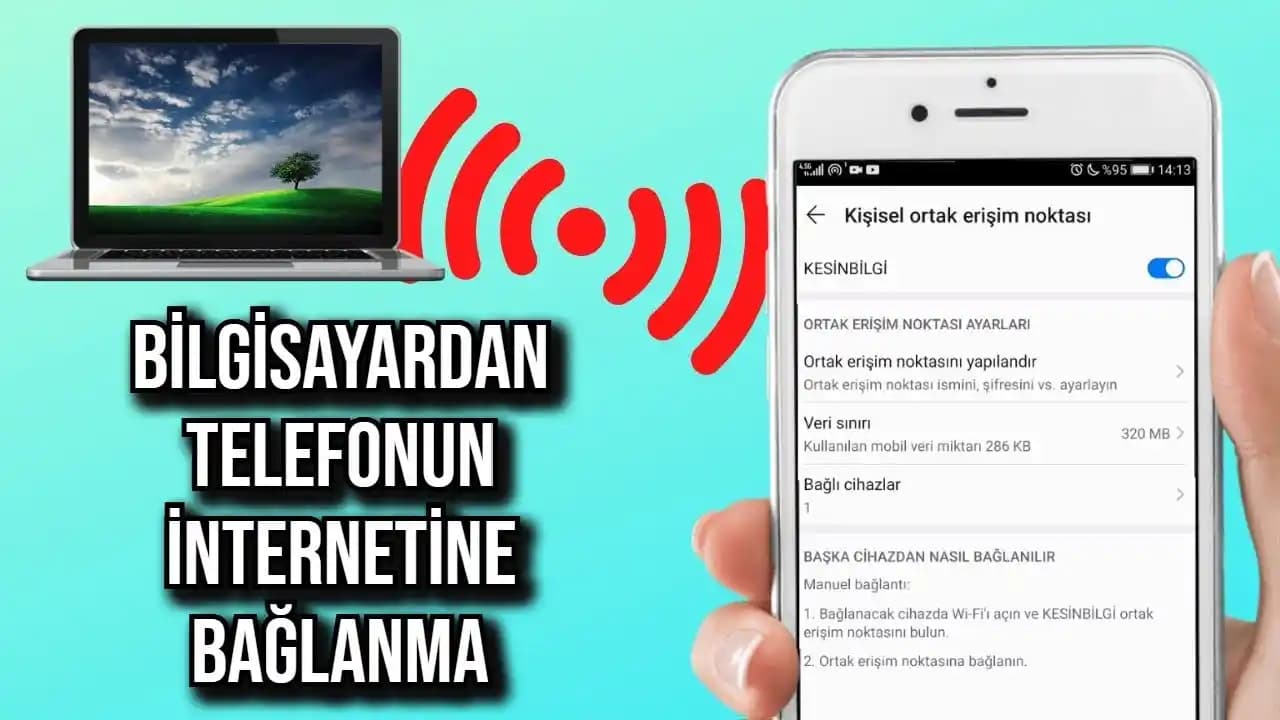Bilgisayara Bluetooth Yükleme Rehberi: Adam Adam Kapsamlı Bir Kılavuz
Benzer ürünleri özellik, fiyat ve kullanıcı yorumlarına göre karşılaştırın, doğru seçimi yapın.
Giriş: Bluetooth'un Günümüzdeki Önemi ve Kullanım Alanları
Günümüzde kablosuz teknolojilerin hayatımızda büyük bir yer tutmasıyla birlikte, Bluetooth teknolojisi de vazgeçilmez hale gelmiştir. Kablosuz kulaklıklar, akıllı saatler, klavye ve fareler gibi birçok cihaz, Bluetooth sayesinde kablo karmaşasından kurtulmamızı sağlar. Ancak, bazı bilgisayar kullanıcıları, cihazlarını Bluetooth ile bağlama konusunda zorluk yaşayabilir veya bu özelliğin aktif olmaması nedeniyle sıkıntıya düşebilir. İşte bu noktada, bilgisayara Bluetooth yükleme işlemi devreye girer.
Ayrıca Bakınız
Bilgisayara Bluetooth Yükleme Neden Gereklidir?
Bazı eski bilgisayarlar veya entegre Bluetooth desteği olmayan modeller, bu özelliği doğal olarak sunmayabilir. Ayrıca, yeni bir Bluetooth adaptörü satın alıp bilgisayara kurmak, cihazlarınızla uyumluluğu sağlamak ve bağlantı sorunlarını ortadan kaldırmak adına önemli bir adımdır. Bu işlem sayesinde, kablosuz olarak veri alışverişi yapabilir, cihazlarınızı daha kolay yönetebilirsiniz.
Bluetooth Özelliği Olan Bir Bilgisayar mı Sahipsiniz?
İlk adım olarak, bilgisayarınızın Bluetooth desteği olup olmadığını kontrol etmelisiniz. Bu, aşağıdaki yöntemlerle yapılabilir:
Aygıt Yöneticisi'ni açın: Windows arama kutusuna "Aygıt Yöneticisi" yazın ve giriş yapın.
Bluetooth bölümü: Eğer burada "Bluetooth" başlığı altında cihazlar görünüyorsa, bilgisayarınızda yerleşik Bluetooth bulunur.
Yoksa, ek donanım gerekebilir: Bluetooth desteği yoksa, uygun bir USB Bluetooth adaptörü satın alabilir ve takabilirsiniz.
Bluetooth Yükleme İşlemi Adımları
1. Uyumluluk ve Sürücü Seçimi
Bluetooth adaptörü aldıktan sonra, ilk olarak cihazın bilgisayarınızla uyumlu olup olmadığını kontrol edin. Özellikle Windows 10 veya 11 kullanıyorsanız, çoğu adaptör otomatik sürücü ile gelir veya güncellenebilir.
2. Sürücü Dosyasını İndirme ve Kurulum
Güvenilir kaynaklardan sürücü indirin: Adaptörünüzün üreticisinin resmi sitesinden veya güvenilir bir teknoloji platformundan sürücü dosyasını edinin.
Kurulum dosyasını çalıştırın: İndirdiğiniz dosyayı çift tıklayarak kurulum sürecini başlatın.
Kurulum sırasında dikkat edilmesi gerekenler: Kurulum esnasında, bilgisayarınızın yeniden başlatılması gerekebilir. Bu aşamada, tüm açık uygulamaları kaydedip bilgisayarı yeniden başlatmak en doğrusudur.
3. Bluetooth Özelliğini Aktif Hale Getirme
Ayarlar menüsüne erişin: Windows 10 veya 11’de, "Ayarlar" "Cihazlar" "Bluetooth ve diğer cihazlar" yolunu izleyin.
Bluetooth’u aktif hale getirin: Bluetooth seçeneğinin açık olduğundan emin olun.
Cihaz ekleme: "Bluetooth veya diğer cihazları ekle" seçeneğine tıklayarak, bağlamak istediğiniz cihazı listeden seçin ve eşleştirme işlemini tamamlayın.
Bluetooth Bağlantı ve Eşleştirme İpuçları
Cihazlarınızın uyumluluğunu kontrol edin: Özellikle eski cihazlar veya düşük enerjili Bluetooth versiyonlarıyla bağlantı sorunları yaşayabilirsiniz.
Mesafe ve engeller: Bluetooth sinyali, mesafe ve aradaki engellerden etkilenebilir. En iyi performans için cihazlar arasında 10 metreyi aşmamaya dikkat edin.
Güncel sürücüler kullanın: Güncel sürücü ve yazılım güncellemeleri, bağlantı problemlerini azaltır.
Sorun Giderme ve İpuçları
Bluetooth cihazlar listesinde görünmüyor: Sürücüleri yeniden yükleyin veya adaptörü başka bir USB portuna takın.
Bağlantı kopuyor: Sinyal gücünü artırmak veya diğer kablosuz cihazlardan uzaklaştırmak faydalı olabilir.
Cihazlar eşleşmiyor: Eşleştirme sırasında cihazların yeniden başlatılması veya Bluetooth ayarlarının sıfırlanması gerekebilir.
Sonuç: Artık Kablosuz Deneyiminizin Taşıyıcısı Olun
Bilgisayara Bluetooth yükleme işlemi, doğru adımlar izlendiğinde oldukça basit ve hızlıdır. Bu süreç, cihazlarınız arasında daha pratik ve konforlu bir iletişim kurmanızı sağlar. Günümüzde kablosuz teknolojilerin sunduğu özgürlük ve kolaylık, hayatımızı kolaylaştırırken, doğru donanım ve yazılım ile bu deneyimi en üst seviyeye çıkarabilirsiniz. Uygun adaptörler ve güncel sürücülerle, kablosuz bağlantı sorunlarını geride bırakıp, teknolojinin sunduğu avantajlardan tam anlamıyla faydalanabilirsiniz.